Illustrator에서 패스의 텍스트를 뒤집는 방법
Adobe Illustrator 는 편집 가능한 벡터 그래픽을 만들 때 사용할 수 있는 훌륭한 그래픽 디자인 프로그램입니다. 벡터 그래픽(vector graphic) 은 디테일을 잃지 않고 확장할 수 있으므로 타이포그래피를 포함하여 간판에 명함처럼 멋지게 보이는 일러스트레이션을 만들 수 있습니다.
(Imagine)둥근 배지 또는 로고를 만들고 원형 경로 주위에 텍스트를 입력 한다고 상상해 보십시오 . 쉽게 읽을 수 있도록 원 아래쪽에 있는 텍스트를 경로의 반대쪽으로 뒤집을 수 있습니다. 이 Illustrator 자습서에서는 (Illustrator)Illustrator 에서 패스의 텍스트를 뒤집는 방법을 가르쳐서 텍스트가 거꾸로 되지 않도록 합니다.

Illustrator 에서 패스(Path) 의 문자를 뒤집는(Flip Type) 방법
Adobe Illustrator CC 를 사용하든 이전 버전의 Illustrator 를 사용하든 경로는 단순히 하나(또는 그 이상!)의 직선 또는 곡선입니다. 끝점이 함께 결합되는지 여부에 따라 경로가 열리거나 닫힐 수 있습니다.
간단한 원형 디자인으로 시작하겠습니다. 원형 경로를 만든 다음 문자 도구를 사용하여 해당 경로를 따라 텍스트를 입력합니다. 마지막으로 텍스트의 일부를 뒤집어 원의 아래쪽을 따라 오른쪽이 위로 표시되도록 합니다.
- 타원(Ellipse) 도구를 선택합니다 .
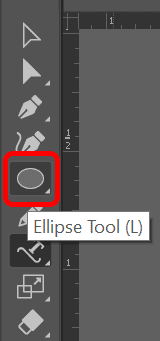
- Shift 키를 누른 상태 에서 캔버스에 원을 그립니다. Shift 키를 누르고 있으면 만든 타원이 완벽한 원으로 만들어집니다. 텍스트를 추가하면 획 또는 채우기 색상이 사라집니다.
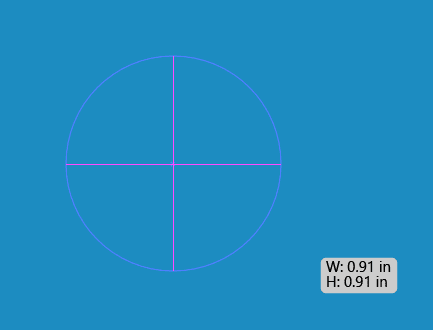
- Type Tool 플라이아웃 메뉴에서 Type on a Path Tool 을(Type on a Path Tool) 선택합니다 .

- 창(Window ) 메뉴에서 Type > Paragraph > Center 를 선택 하여 입력 하려는 텍스트를 가운데에 맞추십시오. 단락(Paragraph) 패널 의 Windows 단축키 는 Ctrl + Alt + T 입니다. Mac 사용자는 Option + Command + T 를 사용할 수 있습니다 .
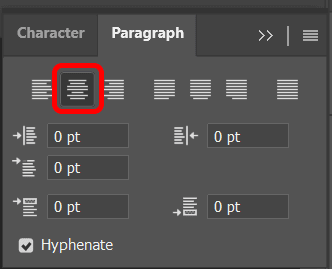
- Type on a Path 도구를 선택한 상태에서 2단계에서 만든 원의 상단을 클릭합니다. Illustrator는 원 의 기준선 경로에 평행한 lorem ipsum 텍스트를 추가합니다.(lorem ipsum)

- 문자 패널의 문자(Character) 탭 에서 글꼴(Type) 과 문자 크기를 선택하거나 Windows > 문자(Type) > 문자(Character) 를 선택하여 문자 패널을 표시합니다 .

- (Enter)원 상단에 원하는 텍스트를 입력 합니다.

- 텍스트 근처에 3개의 핸들(정렬 괄호라고도 함)이 표시됩니다. 하나는 왼쪽에, 하나는 가운데에, 하나는 오른쪽에 있습니다. 이 핸들을 사용하여 원하는 위치에 올 때까지 원을 중심으로 텍스트를 회전합니다.

- 다음으로 지금까지 가지고 있는 것을 복사하여 복제합니다. 도구 모음에서 직접 선택(Direct Selection) 도구를 사용하여 원을 선택한 다음 편집(Edit) > 복사(Copy) 를 선택 하거나 키보드 단축키 Ctrl + C 를 사용 합니다.
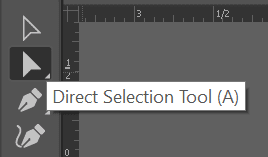
- 다음으로, 이미 아트보드에 있는 것 앞에 복사한 것을 붙여넣습니다. 편집(Edit) > 앞에 붙여넣기 를(Paste in Front) 선택하면 됩니다 . 사용한 글꼴에 따라 텍스트 경로에 두 개의 스택 복사본이 있으므로 텍스트가 약간 더 어둡게 보일 수 있습니다. 두 개의 텍스트 복사본이 있는지 확인하는 더 쉬운 방법은 레이어(Layers) 패널을 보는 것입니다. 텍스트에 대해 두 개의 항목이 표시되어야 합니다. 원하는 경우 이름을 변경하여 앞에 있는 복사본임을 나타낼 수 있습니다.

- 레이어(Layers) 패널에서 맨 아래 레이어의 가시성을 끕니다 .

- 문자 도구(Type Tool) 를 선택 하고 경로의 텍스트를 선택한 다음 원 경로의 맨 아래로 이동할 텍스트인 새 텍스트를 입력합니다.

- 이제 재미있는 부분이 나옵니다. 유형(Type ) > 경로에 (Type on a Path)입력(Type on a Path Options) > 경로에 입력 옵션을 선택하여 경로 옵션(Path Options) 대화 상자를 엽니다 . 텍스트 효과의 경우 Rainbow 를 선택하고 Align to Path 드롭다운에서 Ascender 를 선택 합니다. 또한 Flip 상자를 체크하고 OK 버튼을 선택합니다. ( 미리보기(Preview) 상자를 선택하면 고급 모양을 볼 수 있습니다.)

참고: (Note:)경로(Path) 에 정렬(Align) 옵션의 경우 기준선(Baseline) 을 선택 하면 텍스트가 경로에 바로 배치됩니다. Ascender 는 원 외부에 텍스트를 배치합니다. Descender 는 원 내부에서 텍스트를 찾습니다. 마지막으로 Center 는 경로의 중앙에 텍스트를 배치합니다.
- 텍스트 바깥쪽 아무 곳이나 클릭(Click) 하여 선택을 취소하고 다시 핸들을 사용하여 간격을 조정하고 경로를 따라 원의 아래쪽으로 텍스트를 이동합니다.
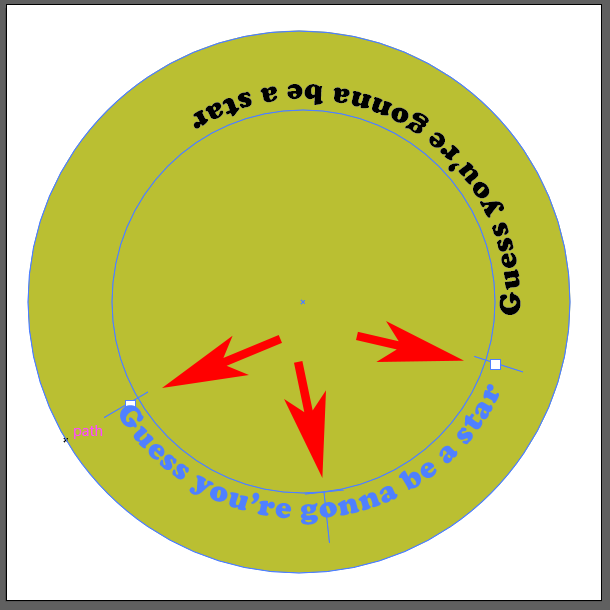
- 다음으로, 텍스트의 최상위 레이어의 가시성을 다시 켭니다.

이것이 Adobe Illustrator 에서 패스에 텍스트를 추가하고 뒤집는 방법 입니다.

디자인에 기호 삽입
Adobe Illustrator 에서 디자인에 추가 요소를 한두 개 추가하는 쉬운 방법 은 심볼(Symbols) 패널 에서 무언가를 삽입하는 것입니다 . 디자인에 기호(symbol) 를 추가하려면 아래 단계를 따르십시오 .
- (View)창(Window) > 심볼(Symbols) 을 선택 하여 심볼(Symbols) 패널을 봅니다 .

- 기호 라이브러리(Symbols Library) 드롭다운 화살표를 사용 하여 컴퓨터에 설치된 모든 라이브러리 목록을 봅니다. 탐색 화살표를 사용하여 각 기호(Symbols) 라이브러리 를 페이지로 이동할 수 있는 패널을 시작하려면 그 중 하나를 선택하십시오 .(Select one)

- 사용하려는 기호를 찾으면 디자인에 끌어다 놓습니다.
- 선택 도구(Selection Tool) 를 사용 하여 디자인에 맞게 기호 크기를 조정합니다.
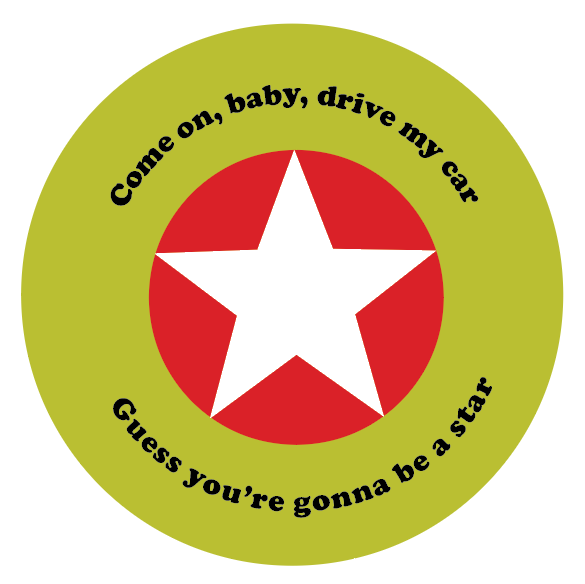
Adobe 앱에는 기호(Symbols) 와 같은 모든 종류의 숨겨진 기능이 있어 해당 기능 이 있다는 사실을 알고 있는 경우에만 활용할 수 있습니다. Adobe Photoshop 에서 이미지, 모양 및 텍스트에 테두리를 추가(how to add a border to images, shapes, and text) 하거나 마스크를 사용하여 레이어를 숨기는(use masks to hide layers) 방법 또는 얼굴 교체를 수행하는 방법(how to do a face swap) 과 같은 다양한 효과를 얻는 방법에 대한 자습서가 있습니다 .
Adobe Indesign 을 사용하기 시작하는 경우 텍스트 상자를 연결(how to link text boxes) 하거나 이미지 주위에 텍스트를 배치(flow text around an image) 하는 방법 에 대한 자습서를 확인하고 싶을 것 입니다.
Related posts
Anonymous Text Message을 보내는 방법 Be Traced Back가 귀하에게 Be Traced Back를 보낼 수있는 방법
Really Large Text and CSV Files을 열는 방법
Discord에서 Format Text Format Text : Font, Bold, Italicize, Strikethrough 등
한 번에 여러 PDF 파일 내의 텍스트를 검색하는 방법
iPhone에서 문자 메시지를 숨기는 방법(미리보기 끄기)
Fix Disney Plus Error Code 83 방법
Chromebook에서 Caps Lock를 켜거나 끄는 방법
방법 Detect Computer & Email Monitoring 또는 Spying Software
크롬 북에서 Screen을 분할하는 방법
OLED vs Microlled : 기다려야합니까?
Spotify Louder and Sound Better를 만드는 방법
Yahoo Search의 Rid을 Chrome에서 얻는 방법
Post Linkedin에 대한 기사 (및 Post ~ Post Post)
4 Ways 귀하의 지역에서 최고의 인터넷 Options (ISPs)를 찾으려면
Fix Hulu Error Code RUNUNK13 방법
TikTok에서 텍스트 음성 변환을 사용하는 방법
Discord Streamer Mode and How은 무엇을 설정합니다
Uber Passenger Rating and How는 무엇을 확인하는 것입니다
모든 웹 브라우저에서 웹 페이지의 단어 또는 텍스트를 검색하는 방법
Discord에서 Mute Someone 방법
